
Möchten Sie wissen, wie viele Besuche Ihr Blog hat? Möchten Sie diese Nummer auch mit allen Benutzern teilen können, die in Ihrer Ecke des Internets ankommen? Was Sie brauchen, ist ein Besucherzähler . Es ist möglich, dass Sie schon oft darüber nachgedacht haben, aber dass Sie denken, dass es etwas zu schwierig ist, das nur für fortgeschrittene Benutzer mit Programmierkenntnissen geeignet ist. Gute Neuigkeiten: Es ist sehr einfach. In einwie.com erklären wir Ihnen, wie Sie einen Besuchszähler in Ihrem Blog platzieren können .
Gehen Sie zu www.blogger.com und geben Sie Ihren Benutzernamen und Ihr Passwort ein. Sie gelangen auf den Hauptbildschirm, wo Sie alle Ihre Blogs auf der Plattform haben.
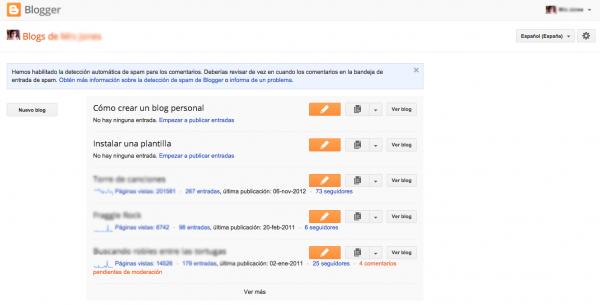
Klicken Sie auf den Titel des Blogs, dem Sie den Zugriffszähler hinzufügen möchten.
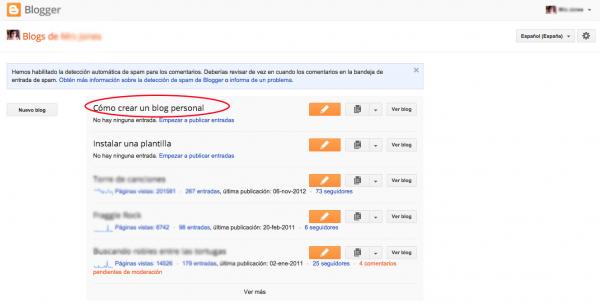
Klicken Sie im Menü auf der linken Seite des Bildschirms auf “Design”.
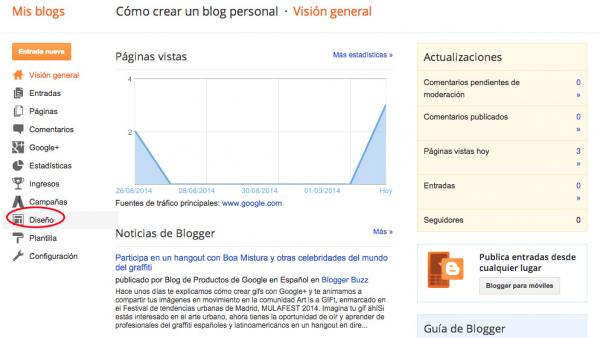
Eine Übersicht über das Design Ihres Blogs wird angezeigt. Klicken Sie auf das Feld “Gadget hinzufügen”.
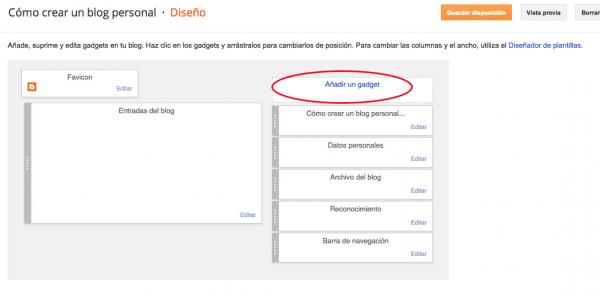
Ein neues Popup-Fenster öffnet sich mit allen Gadgets, die Blogger Ihnen zur Verfügung stellt. Scrollen Sie, bis Sie ” Blog-Statistiken ” sehen und klicken Sie auf den “+” – Button neben dem Blog .
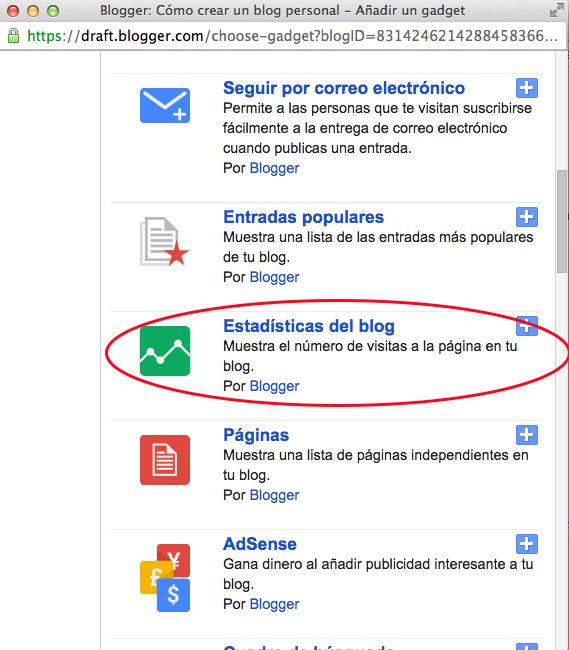
Im neuen Bildschirm können Sie einige Aspekte des Visits-Widgets konfigurieren: Geben Sie ihm einen Titel, wählen Sie den Zeitraum, auf den es sich bezieht, und das Design. Wenn Sie alles bereit haben, klicken Sie auf “Speichern”.
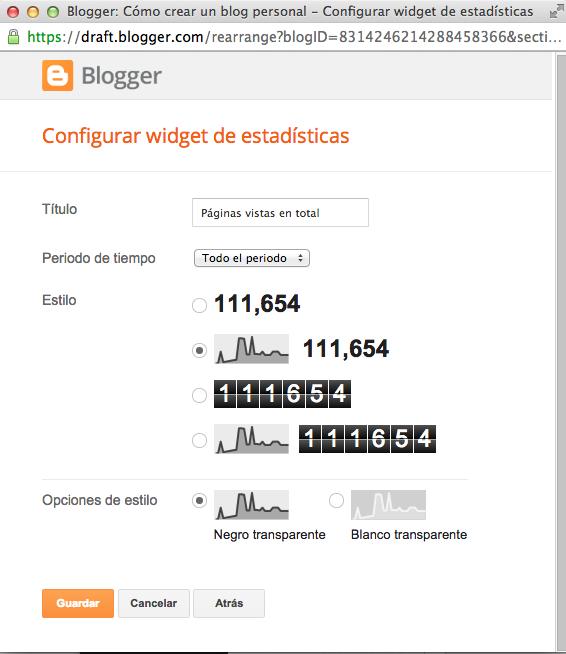
Das neue Widget wird automatisch in der Blog-Gliederung angezeigt. Sie können es ziehen, um seine Position zu ändern. Wenn Sie zufrieden sind, klicken Sie auf “Disposition speichern”.
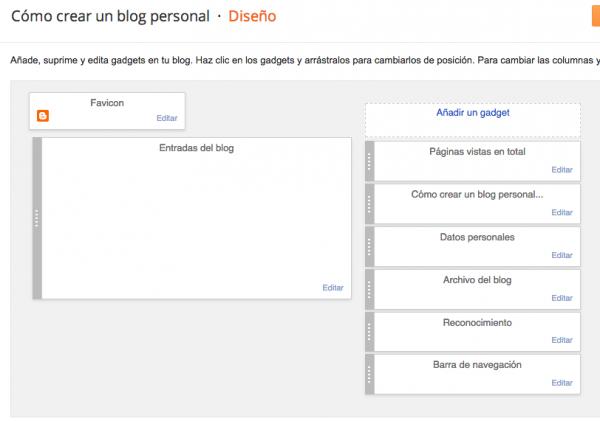
Klicken Sie auf die Schaltfläche “Blog anzeigen”, um den bereits eingegebenen Besucherzähler anzuzeigen.
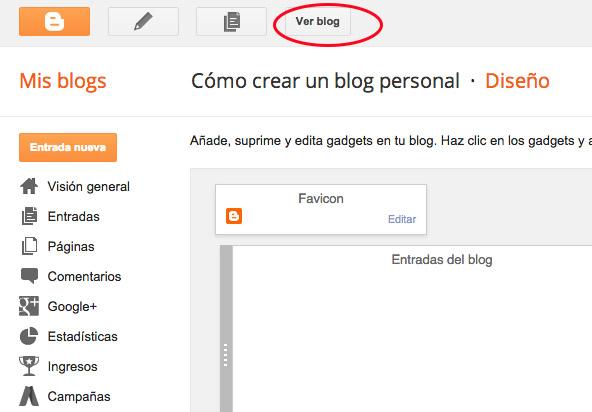
Wenn Sie auch ein paar Tricks zur Steigerung der Besucherzahlen wissen möchten, lesen Sie den Artikel So generieren Sie schnell Besuche in meinem Blog .
Wenn Sie weitere Artikel lesen möchten, die dem Zähler für Besucherzähler in meinem Blog ähneln, empfehlen wir, dass Sie unsere Internetkategorie eingeben.